
Navicat for MariaDB电脑版
v16.1.1
软件介绍人气软件网友评论下载地址
想要轻松使用各种各样的DB数据库,那么小编为你准备了一个不错的工具,它就是Navicat for MariaDB,这个工具是针对现在主流DB数据库的一款优质工具,能够为用户提供最好的数据搭建和管理支持,同时这个程序还为用户提供了像是图形化节目的管理功能,这个功能对于用户来说重要,往往你需要使用一些复杂查询语句才能实现的操作,通过图形化界面,用户就可以轻松满足这一需求,为你提供最好的便捷操作帮助,解决麻烦的数据库管理问题,并且这个程序还为用户加入了像是数据库优化的功能,针对已有的DB数据库你都可以通过导入数据的方式来优化整个数据库的读写效果,让海量数据在查询的时候,可以大大减少使用的时间,为你提供最好的数据管理体验,而且这款Navicat for MariaDB具备多项改进和新功能,能满足你对数据库开发的需求。过百种增强的功能和耳目一新的界面,让你以崭新的方式创建、管理和维护数据库,赶快试试吧。
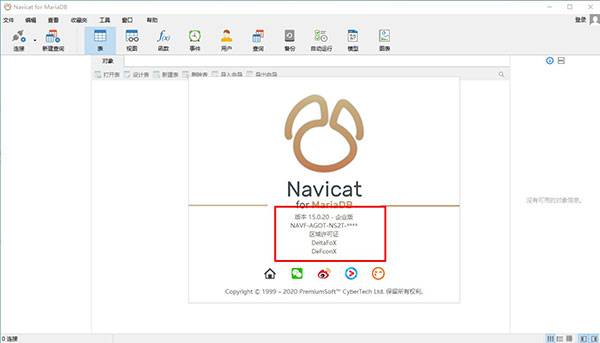
软件功能
1、连接
MariaDB 5.1或更高版本,Amazon RDS,腾讯云
安全连接:SSH / HTTP / SSL
PAM验证
导出/导入连接设置
2、Navicat云
协作:创建项目,添加成员
同步连接和查询
同步模型
同步虚拟组
3、数据查看器和编辑器
网格视图
表格检视
外键数据选择
文本,十六进制,图像,Web或动态列查看器/编辑器
原始模式编辑
查找和替换
筛选记录
4、SQL处理
SQL编辑器
Visual SQL Builder
代码段和完成
SQL代码美化器/缩小器
查找和替换
创建参数查询
在外部编辑器中打开查询文件
安慰
5、数据可视化工具
支持20种图表类型
可视化实时数据
自定义多页仪表板
添加交互式控件
6、资料建模
物理模型
反向/正向工程
自动布局
添加顶点,图层,图像,注释,标签和形状
将数据库图打印为PDF和图形文件
7、进出口
从纯文本文件格式导入/导出数据:TXT,CSV,XML,JSON
从/向最流行的格式导入/导出数据:DBF等
从ODBC,MS Excel,MS Access导入数据
将数据导出到MS Excel,HTML
将数据导出到MS Access(仅Windows版)
8、数据处理
数据传输
数据/结构同步
9、备份/还原
备份/还原数据库
将备份文件转换为SQL脚本
转储/执行SQL文件
10、自动化
设置备份,查询执行,导入/导出,数据传输和数据同步的时间表
在单个批处理作业中运行来自不同服务器的配置文件
在通知电子邮件中包括导出文件/报告的附件
11、服务器安全性
管理用户
服务器监控器
12、其他有用的功能
ER图视图
虚拟分组
自定义连接颜色
数据库范围内的搜索
收藏列表
打印数据库/表结构
暗模式
安装教程
1、在本站下载并解压,双击运行“navicat150_mariadb_cs_x64.exe”,安装原程序,进入安装向导,点击下一步
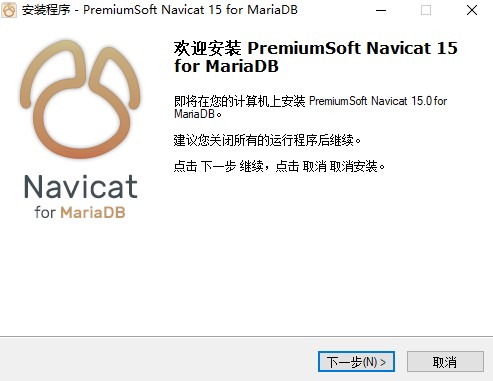
2、选择我同意许可协议,点击下一步
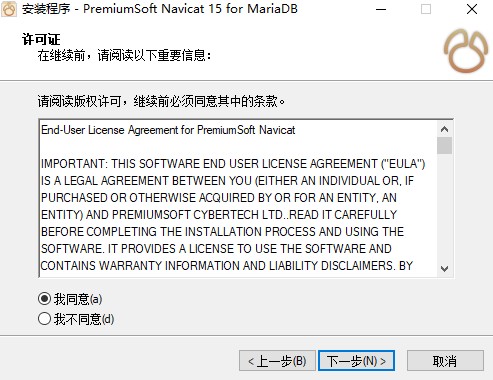
3、选择软件安装路径,点击下一步
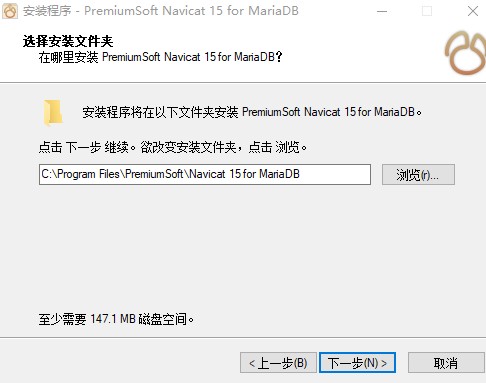
4、选择桌面快捷方式,点击下一步
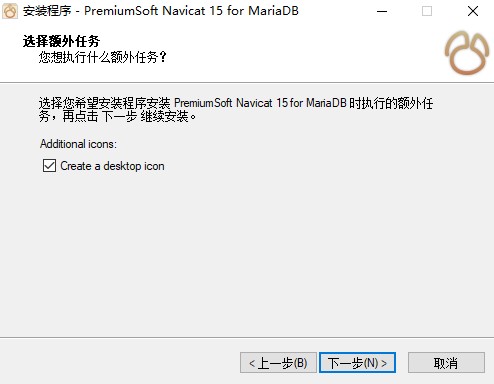
5、确认安装信息,点击安装
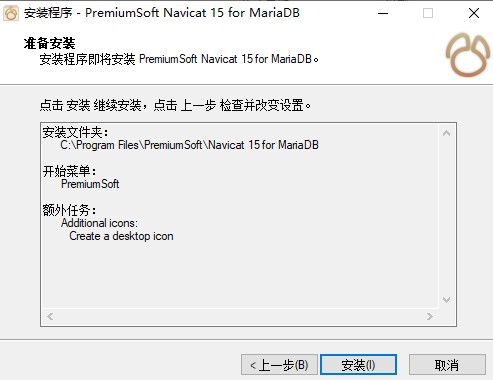
6、安装完成,退出向导
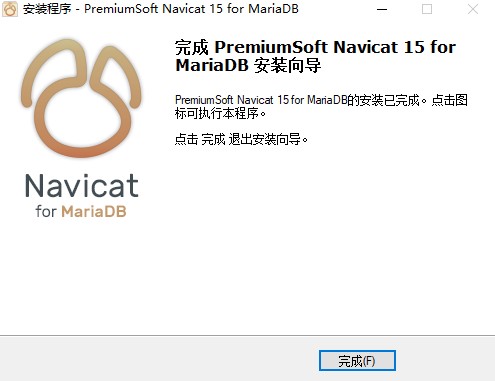
7、先将注册机文件夹中的文件复制到安装目录下,管理员身份运行,选择MariaDB,然后点击patch按钮,提示navicat. exe -x64-> Cracked!点击确定
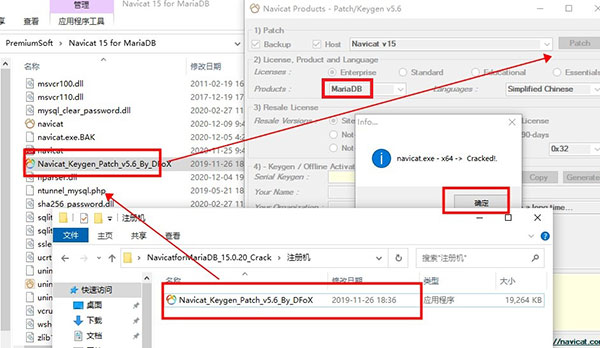
8、运行软件,出行如下界面,点击注册,进入注册界面
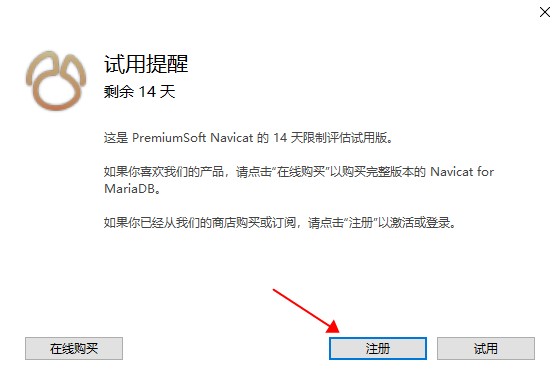
9、点击generate生成按钮,将生成的注册序列号复制到窗口中,点击激活,如图所示

10、出现如下提示,不要着急,点击手动激活
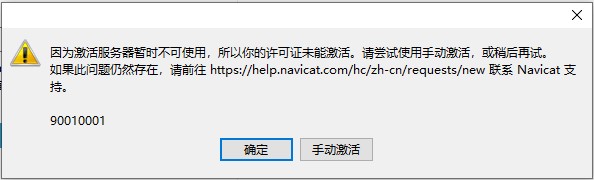
11、将软件中的申请码复制到注册机如下位置,点击下方的generate生成新的激活码,激活码生成并自动填充到软件中,点击下方的激活按钮,激活成功,点击确定
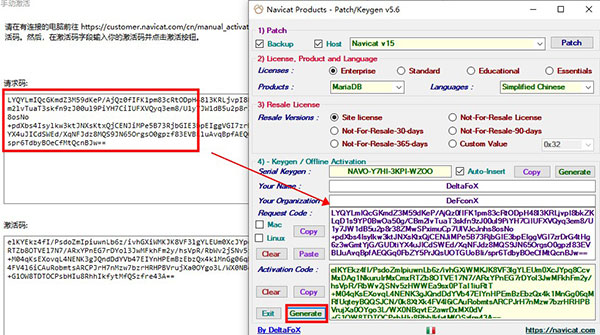
12、软件激活成功

使用帮助
1、导航窗格
导航窗格采用树形结构,可让您通过其弹出菜单快速轻松地对数据库及其对象进行操作。如果在“选项”窗口中选中了“在导航窗格中的模式下显示对象”选项,则所有数据库对象也会显示在窗格中。要连接到数据库或架构,只需在窗格中双击它即可。
登录NavicatCloud功能后,“导航”窗格将分为NavicatCloud和“我的连接”部分。
您可以通过聚焦树并输入搜索字符串来过滤树。要仅显示打开的对象,请从菜单栏中选择查看->导航窗格->仅显示活动对象。
如果要在“导航”窗格中隐藏组结构,请选择“视图”->“导航窗格”->“展平连接”。
如果导航窗格处于隐藏状态,请选择“视图”->“导航窗格”->“显示导航窗格”。
2、对象窗格
在“对象”选项卡中,可以使用“列表列表”,“详细信息”和“ER图”ER图按钮来更改对象视图。
如果要在“列表”视图或“详细信息”视图中隐藏组结构,请从菜单栏中选择“视图”->“展平对象列表”。
列表显示
默认情况下,Navicat使用列表视图。它仅显示对象的名称。
详细视图
详细信息视图在列中显示对象的名称和几个属性。要更改属性的显示列,请从菜单栏中选择“视图”->“选择列”,然后从弹出窗口中选择不同对象的显示列。
ER图视图(仅在非基本版中可用)
注意:仅适用于MySQL,Oracle,PostgreSQL,SQLite,SQLServer和MariaDB。仅表提供ER图视图。
如果所选数据库/模式包含表,则将自动生成一个ER图。ER图文件存储在“设置位置”下。
1号图画布
以图形方式显示数据库/模式中的表字段和表之间的关系。您可以在表之间添加,编辑或删除关系,也可以在关系线上添加或删除顶点。
添加外键
在底部工具栏中单击“新建关系”。将字段从子表拖放到父表。
编辑或删除外键
右键单击一条关系线,然后从弹出菜单中选择“设计外键”或“删除外键”。
添加或删除顶点
选择一条关系线或一个顶点。按住SHIFT键,然后单击关系线或顶点。
注意:在ER图表视图中双击表将打开表设计器,而在列表或详细信息视图中双击表将打开表查看器。
2号概述
要放大或缩小图表的选定区域,请调整概述的滑块。使用键盘快捷键可以达到相同的效果:
放大:[CTRL++]或[CTRL+鼠标滚轮向上]
缩小:[CTRL+-]或[CTRL+鼠标滚轮向下]
3号底部工具栏
刷新刷新
刷新ER图。选择“重新生成ER图”以使用自动布局功能重新生成ER图。
移动图移动图
切换到手动模式以移动图表。或者,您可以按住SPACE键,然后移动图表。
新关系新关系
在两个表字段之间添加一个关系。单击此按钮,然后将一个字段从子表拖放到父表。
颜色颜色
设置所选表或关系的颜色。
纸张尺寸
从下拉列表中选择纸张尺寸。相应的纸张尺寸将反映在概述中。
3、信息窗格
信息窗格显示详细的对象信息,项目活动,数据库对象的DDL,对象依赖项,用户/角色的成员身份和预览。如果信息窗格被隐藏,请从菜单栏中选择查看->信息窗格->显示信息窗格。
您可以选择任何连接,对象或项目,然后在信息窗格中选择相应的按钮。
纽扣
描述
一般
常规-显示对象/项目的常规信息。
预习
预览-在查询中显示SQL语句。
DDL
DDL-显示对象的DDL语句。
使用/对象/成员
使用-显示所选对象所依赖的对象。
对象-在表空间中显示对象。
成员-显示用户或分配给角色的角色。
由/成员使用
使用者-显示依赖于所选对象的对象。
成员-显示角色的成员。
代码段
代码段-显示所有内置和自定义代码段。
(仅在非基本版中可用)
身份标识
标识符-显示所选数据库或架构中所有可用的表,集合,视图或字段。
礼遇
特权-显示授予用户的特权。
项目
项目-显示项目成员以及成员完成的项目活动。单击+将成员添加到项目。
软件特色
1、无缝数据迁移
数据传输、数据同步和结构同步让你以低成本轻松快速地迁移数据。提供详细的指引,在各种数据库之间传输数据。比对和同步数据库的数据和结构。只需几秒钟就能设置和部署比对,并获得你要运行更改的详细脚本。
2、多元化操作工具
导入向导能将不同格式的数据传输到数据库,或者设置数据源连接并使用 ODBC 传输。表、视图或查询结果的数据可导出为 Excel、Access、CSV 等格式。使用数据表样式的网格查看以及一系列数据编辑工具来添加、修改和删除记录,方便你编辑数据。Navicat 为你提供有效管理数据所需的工具,并确保能顺利进行。
3、简单的 SQL 编辑
视觉化 SQL 创建工具助你创建、编辑和运行 SQL 语句,而不必担心语法和正确命令的用法。透过关键字建议和减少重复输入相同的代码,自动完成代码和自定义的代码段功能可让编码更加快速。我们的调试组件能快速寻找和更正 PL/SQL 编码时的错误,你可设置断点,逐步运行程序,查看和修改变量值,以及检查调用堆栈。
4、智能数据库设计器
使用我们的专业对象设计器创建、修改和管理所有数据库对象。精密的数据库设计和模型创建工具能将数据库转化为以图形表示,让你轻松创建模型、创建和了解复杂的数据库。
5、提升生产力
用于 Oracle 数据泵实用工具的直观界面能引导你完成整个备份进程,并减少发生错误的机会。交互式设计界面和高效的工作流程让你在几分钟内完成编制专业的高质量报表,并为可重复的部署进序(如报表生成和脚本运行)设置于特定时间或日期自动运行。无论你身处何地,都可随时把事情办好。
6、协同合作更方便
将你的连接设置、模型、查询和虚拟组同步到我们的 Navicat Cloud 服务,以便你可实时访问它们,并随时随地与同事分享。有了 Navicat Cloud,你可善用每分每秒,使你的生产力达致最高。
7、高级安全连接
通过 SSH 通道创建安全的连接,确保每个连接都是安全、稳定和可靠。Navicat 16 提供了更多的认证机制和高性能环境,所以你再也不用担心使用不安全的网络进行连接。
其他版本下载
- 查看详情 Navicat for MySQL破解版 57.9 MB 简体中文2024-11-21
- 查看详情 Navicat for SQL Server中文破解版 v15.0.20 42.5 MB 简体中文2024-11-21
- 查看详情 Navicat for MariaDB电脑版 89.4MB 简体中文2024-11-21
- 查看详情 Navicat for PostgreSQL中文版 88.92 MB 简体中文2024-11-21
- 查看详情 Navicat for Oracle电脑版 88.50MB 简体中文2024-11-21
人气软件
-

xmind2025最新版 142MB
/简体中文 -

mindmanager2020中文版 231Mb
/简体中文 -

bartender10.1电脑版 607.12MB
/简体中文 -

abbyy finereader15电脑版 532.67Mb
/简体中文 -

fl studio20电脑版 663.58MB
/简体中文 -

ExpanDrive电脑版 144.34 MB
/简体中文 -

Ayoa Ultimate中文版 1.33kB
/简体中文 -

Altair ESAComp软件电脑版 50.28MB
/简体中文 -

DRmare Audio Converter电脑版 19.17 MB
/简体中文 -

MiniTool ShadowMaker数据恢复软电脑版 420.95MB
/简体中文
查看所有评论>>网友评论共0条

 Turbo Studio虚拟封装软件电脑版
Turbo Studio虚拟封装软件电脑版 Prepros电脑版
Prepros电脑版 通关宝典电脑版
通关宝典电脑版 primer premier5设计引物电脑版
primer premier5设计引物电脑版 simcenter amesim电脑版
simcenter amesim电脑版 Tecplot Focus电脑版
Tecplot Focus电脑版 TelePrompter提词器电脑版
TelePrompter提词器电脑版
































